Jak as čím pracovat se skrytými soubory ve Windows 7
Víte, že ne všechny soubory a složky se zobrazují v Průzkumníkovi Windows 7? Některé z nich jsou skryté. Děje se tak především z bezpečnostních důvodů, protože uživatel s administrátorskými právy může náhodně nebo nevědomky něco smazat, přesunout, přejmenovat ...
Ochrana Windows 7 skrýváním souborů je však dvousečná zbraň: na jedné straně je uživatel neuvidí a nemůže je poškodit a na druhé straně to vytváří další příležitosti pro maskování malwaru.
Která je tedy lepší? Zviditelnit skryté soubory nebo je nechat tak, jak jsou? Optimálně, podle autora, tak:
- pokud byste se neřadili mezi zkušené uživatele – nechte skryté soubory zůstat skryté, jejich viditelnost pro vás stejně nebude nic znamenat;
- pokud se dobře orientujete ve struktuře systému, dokážete „od oka“ rozlišit škodlivý soubor od legitimního, zapněte si zobrazování skrytých souborů.
Jak zobrazit neviditelné soubory v průzkumníku?
Pro uživatele Windows 7 je celý postup následující.
- Otevřete Ovládací panely prostřednictvím nabídky Start
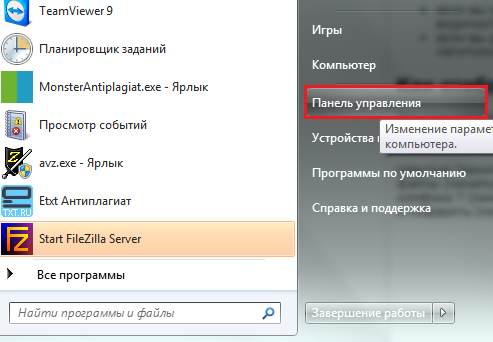
nebo program „Spustit“, ke spuštění musíte stisknout „Windows“ + „R“ na klávesnici a zadat příkaz do pole „Otevřít“: řízení.
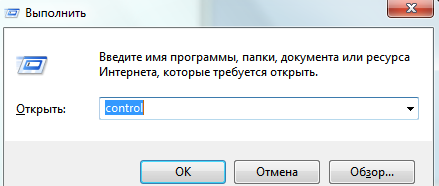
- Otevřete Možnosti složky.
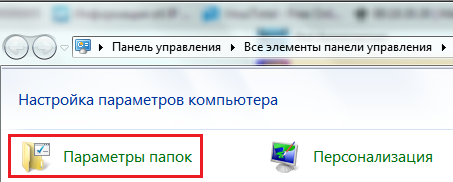
- Přejděte na kartu "Zobrazit". Přejděte úplně dolů v seznamu "Pokročilé možnosti". Otevřete „Skryté soubory a složky“ a zaškrtněte políčko vedle „Zobrazit skryté soubory, složky, jednotky“.
- Zde, o něco výše, je další parametr zodpovědný za zobrazení neviditelných souborů: „Skrýt chráněné systémové soubory“. Ve výchozím nastavení je vybrána, to znamená, že chráněné soubory se uživateli nezobrazují. Zrušte zaškrtnutí této položky a klikněte na OK.
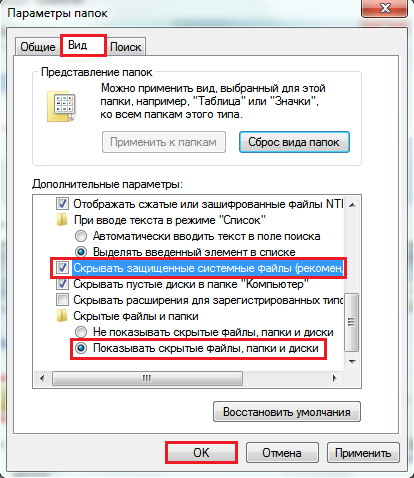
- Po zrušení zaškrtnutí "Skrýt chráněné systémové soubory" se vás Windows 7 zeptá, zda jste to mysleli dobře a zda předvídáte možné důsledky takové volby. Pokud jste si jisti správností svých akcí, klikněte na „Ano“.
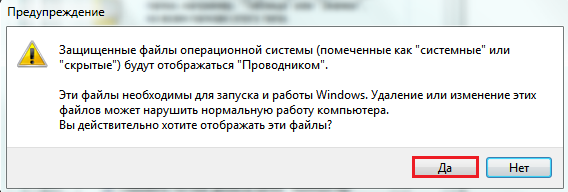
Nyní na ploše, stejně jako v jiných adresářích, uvidíte některé průsvitné prvky:
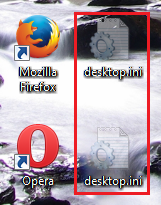
Toto jsou soubory označené atributem „hidden“ (několik slov o atributech bude probráno níže).
Jak odstranit viditelnost skrytých souborů
Chcete-li obnovit původní nastavení viditelnosti souboru, musíte znovu otevřít „Možnosti složky“ - „Zobrazit“ a kliknout na tlačítko „Obnovit výchozí“.
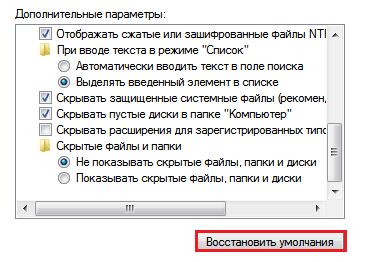
Jak skrýt soubor nebo složku?
Skryté před zvědavýma očima mohou být nejen soubory Windows 7, ale také uživatelské soubory. A vy sami můžete učinit jakýkoli ze svých dokumentů neviditelným, ale pod podmínkou, že je zakázáno zobrazování skrytých souborů v možnostech složky. Jak to udělat?
Atributy souboru
Soubory vytvořené v systému Windows mohou mít atributy, což jsou vlastnosti, které jim dávají speciální vlastnosti. Zde jsou ty nejdůležitější:
- „Pouze ke čtení“. Tento atribut označuje soubory, které jsou operačním systémem určeny pouze pro čtení. Nesmí být upravovány, protože by to mohlo narušit funkčnost systému Windows.
- "Systém" - soubory označené tímto atributem mají vyšší stupeň ochrany než "pouze pro čtení". Systémové soubory jsou důležité pro fungování systému Windows, takže se nezobrazují v Průzkumníku souborů.
- „Skryté“ – soubory a složky s tímto atributem se také nezobrazují v Průzkumníku. Skryté soubory jsou v různé míře důležité pro fungování Windows, často jsou neviditelné pouze pro pohodlí při procházení dat v adresářích.
- „Archivováno“ je zastaralý atribut zděděný systémem souborů NTFS od svého předchůdce FAT. V dřívějších verzích Windows označoval data pro zálohování.
Když jste zaškrtli „Zobrazit skryté soubory, složky a jednotky“ v nastavení možností složky, zviditelnili jste soubory s atributem „Skryté“.
Když zrušíte zaškrtnutí možnosti "Skrýt chráněné systémové soubory", zviditelníte soubory s atributem "Systém".
Porovnejte, jak vypadá adresář „Drive C:“ se zobrazením pouze skrytých souborů:
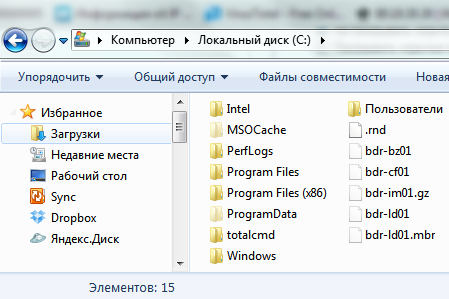
a takhle - skryté a systémové:
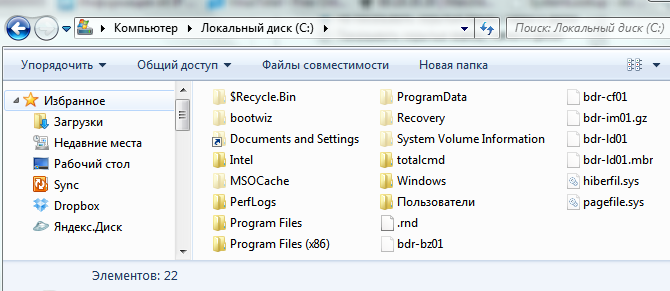
Chcete-li tedy skrýt svůj vlastní soubor nebo složku, musíte odpovídajícím způsobem změnit jeho atributy. Pro tohle:
- otevřete kontextovou nabídku požadovaného souboru kliknutím pravým tlačítkem myši a vyberte "Vlastnosti".
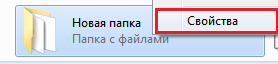
- klepněte na kartu Obecné a v části Atributy zaškrtněte políčko Skryté a klepněte na tlačítko OK.
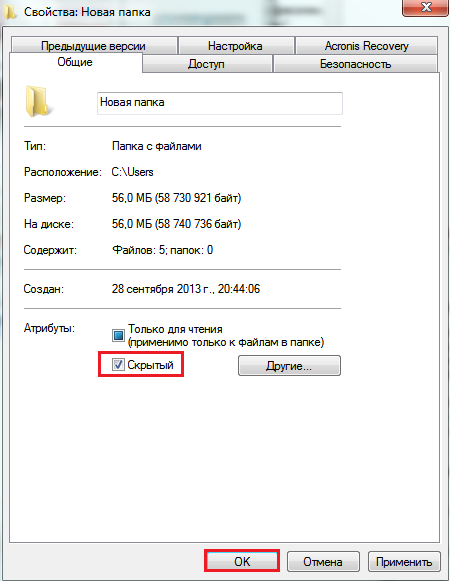
Stejnou akci lze provést pomocí příkazového řádku provedením příkazu v něm: attrib +h “C:UsersUser_1DesktopMoya_Papka” /s /d
- atribut– spuštění systémové utility attrib.exe, která nastavuje atributy souborů a složek;
- +h– nastavení atributu „hidden“ (skrytý), znak „+“ znamená „přiřadit atribut“ a „-“ znamená jeho odstranění;
- "C:UsersUser_1DesktopMoya_Papka"- cestu ke složce nebo souboru, jehož atributy měníme, pokud jsou v cestě jiné než latinské znaky nebo mezery - jsou vyžadovány uvozovky;
- parametr /s znamená „aplikovat akci na všechny vnořené soubory a podadresáře složky“;
- parametr /d znamená "zpracovat soubory a adresáře".

Další programy pro práci se skrytými soubory
Můžete také zobrazit skryté a systémové soubory prostřednictvím alternativních správců souborů - Total Commander a jeho analogy.
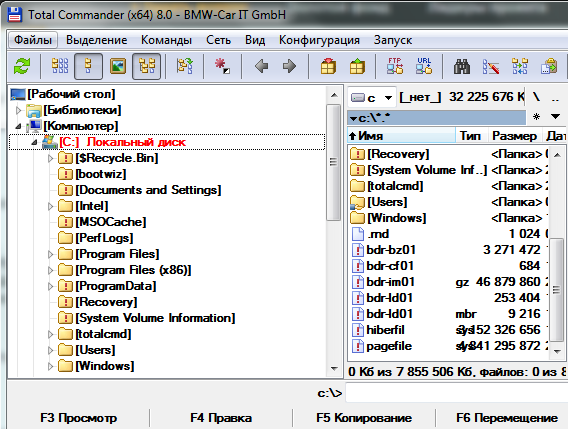
Chcete-li to provést, v nastavení Total Commanderu a také ve vlastnostech složek v systému Windows 7 musí být aktivní možnost „Zobrazit skryté a systémové soubory“. V Total Commanderu se nachází v nabídce „Konfigurace“ – „Nastavení“ a „Obsah panelu“.
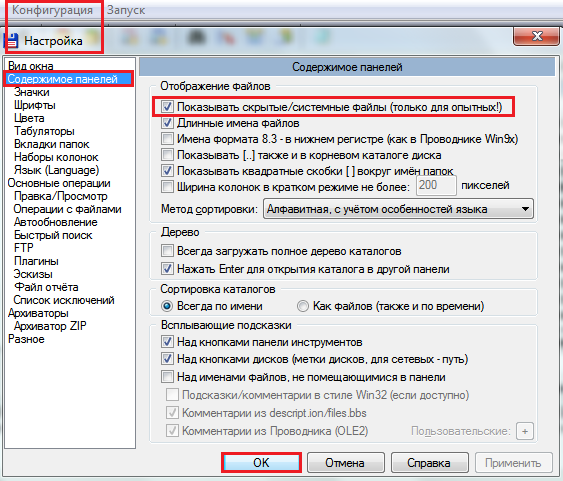
Chcete-li soubor skrýt nebo naopak zviditelnit pomocí nástrojů Total Commander, musíte otevřít nabídku „Soubory“, vybrat „Změnit atributy“ a nastavit příslušná nastavení ve stejnojmenném okně.
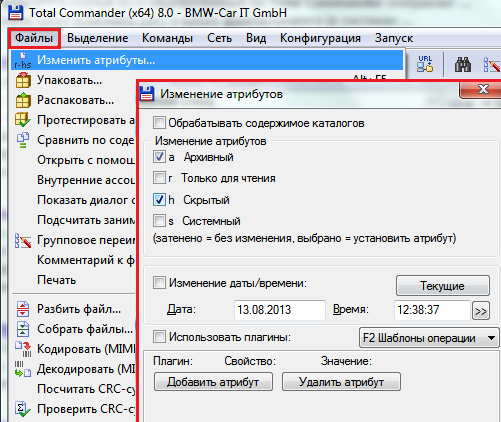
Dalším správcem souborů je konzolový FAR Manager, který ve výchozím nastavení zobrazuje všechny skryté a systémové soubory Windows. Zde se to, co není vidět v průzkumníku, zobrazuje šedě.
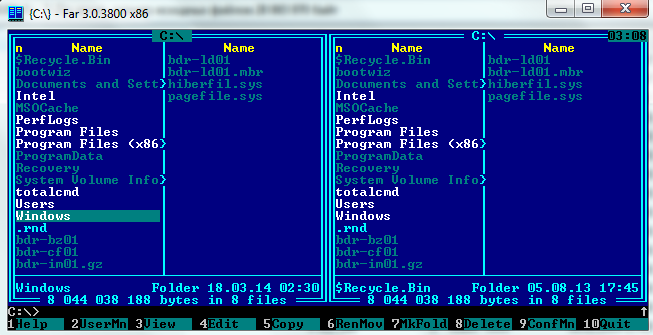
Ve spodní části tabulky je příkazový řádek, který lze použít k přiřazení požadovaných atributů libovolnému souboru nebo adresáři:
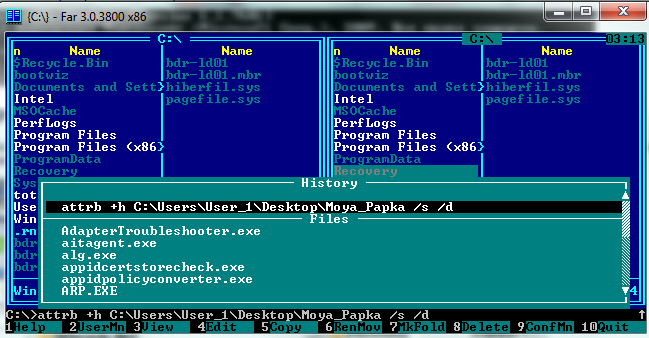
Pro práci se skrytými soubory Windows existují i další nástroje, ale to, co jsme probrali zde, ve většině případů stačí.














